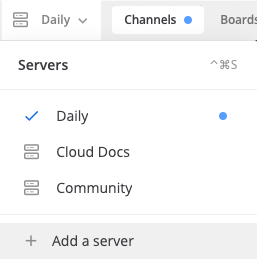여러 Mattermost 워크스페이스에 연결하기
모든 플랜 에서 사용 가능
Cloud 와 self-hosted 배포판
데스크톱이나 모바일 앱을 사용하여, 단일 인터페이스에서 여러 Mattermost 인스턴스에 연결할 수 있습니다.
Note
Mattermost를 웹 브라우저에서 사용할 때는 여러 서버 연결을 생성하고 관리할 수 없습니다.
Note
데스크톱 앱을 v5.0 릴리즈 이전에 사용 중이라면, 각 서버는 별도의 탭으로 창의 맨 위에 표시되며, 서버는 Windows의 … > 파일 > 설정 또는 Mac의 Mattermost > 환경설정 으로 이동하여 관리됩니다.
서버 목록은 창의 왼쪽 맨 위에 있으며, 사용 가능한 모든 서버를 표시합니다. 목록에서 서버를 드래그하여 다시 정렬할 수 있습니다. 또한 키보드 단축키를 사용하여 서버 옵션으로 이동할 수도 있습니다( 키보드 단축키 ). 서버 목록에서 서버를 추가, 편집 및 삭제할 수 있습니다.
서버 추가
서버 추가 를 선택합니다.
서버 URL을 입력하세요. 서버 URL은 반드시
http://또는https://로 시작해야 합니다.서버의 표시 이름을 입력하세요.
Tip
Mattermost 서버 URL을 찾을 수 없는 경우? 회사의 IT 부서 또는 Mattermost 시스템 관리자에게 회사의 Mattermost 사이트 URL 을 요청하세요. 이것은
https://example.com/company/mattermost,mattermost.yourcompanydomain.com, 또는chat.yourcompanydomain.com과 같을 것입니다. 이 URL은.net으로 끝날 수도 있습니다.추가 를 선택하세요.
서버 편집
서버 위로 마우스를 가져다 대고 편집 아이콘을 선택하세요.
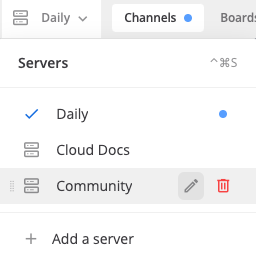
서버의 표시 이름 또는 URL을 수정한 후 저장 을 선택하세요.
서버 삭제
데스크톱 앱에서 서버를 제거해도 데이터는 삭제되지 않습니다. 나중에 서버를 다시 추가할 수 있습니다.
서버 위로 마우스를 가져다 대고 제거 를 선택하세요.
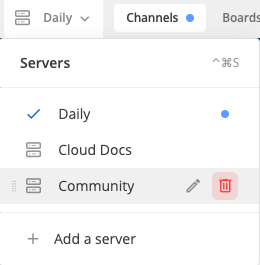
확인 메시지에서 제거 를 선택하세요.
상단 왼쪽 모서리에 있는 서버 아이콘을 탭하여 사용 가능한 모든 서버에 액세스하고 새 서버를 추가할 수 있습니다.
서버 추가
서버 추가 를 탭하세요.
서버 URL을 입력하세요. 서버 URL은 반드시
http://또는https://로 시작해야 합니다.서버의 표시 이름을 입력하세요.
완료 를 탭하세요.
Tip
Mattermost 서버 URL을 찾을 수 없는 경우? 회사의 IT 부서 또는 Mattermost 시스템 관리자에게 회사의 Mattermost 사이트 URL 을 요청하세요. 이것은
https://example.com/company/mattermost,mattermost.yourcompanydomain.com, 또는chat.yourcompanydomain.com과 같을 것입니다. 이 URL은.net으로 끝날 수도 있습니다.
서버 제거
기존 서버 항목을 왼쪽으로 스와이프하여 추가 옵션을 표시하세요. 제거 를 탭하세요.
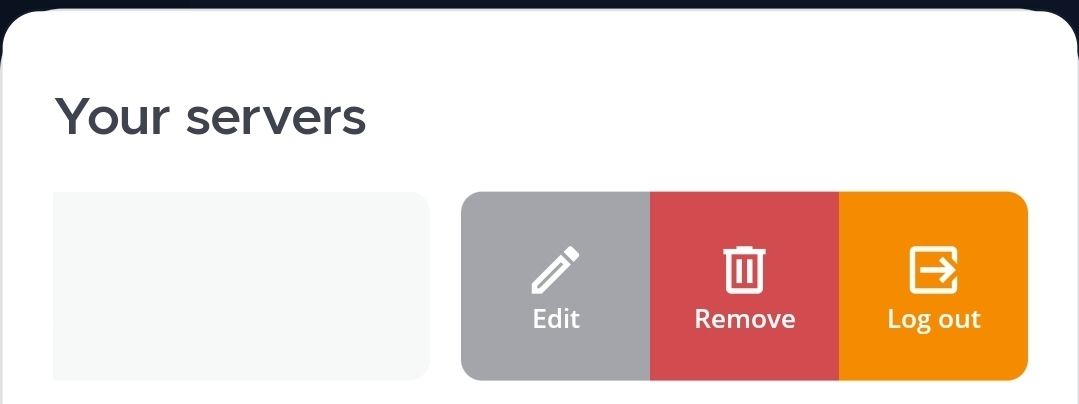
Note
모바일 앱에서 서버를 제거해도 데이터는 삭제되지 않습니다. 나중에 서버를 다시 추가할 수 있습니다.